 CSV-Verbindung anlegen
CSV-Verbindung anlegen|
<< Click to Display Table of Contents >> Navigation: Funktionsbeschreibung > Datenverbindungen > Verbindung - CSV-Datei >
|
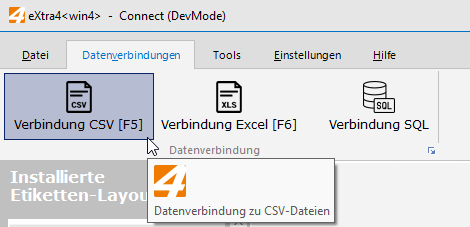
Anlegen der Datenverbindung
Legen Sie eine Daten-Verbindung an, indem Sie einen Name für die Verbindung eingeben und über den Button [ + ] den Verbindungsdatensatz erstellen.
Über die Benennung der Verbindung können Sie eine beliebige Anzahl von Verbindungen zu Ihren Daten für die unterschiedlichsten Auswertungen anlegen.
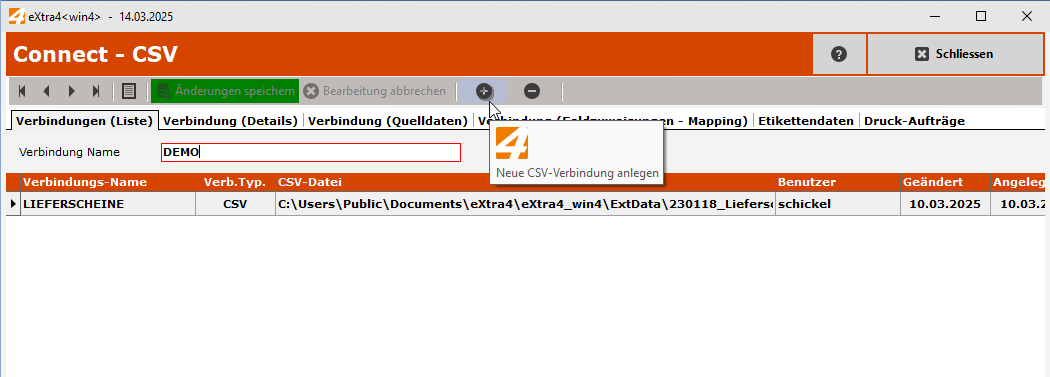
Wählen Sie im Eingabefeld "CSV-Dateiname" die CSV-Datei aus, mit der eine Verbindung hergestellt werden soll.
Einstellung (Parametrisierung) der Datenverbindung
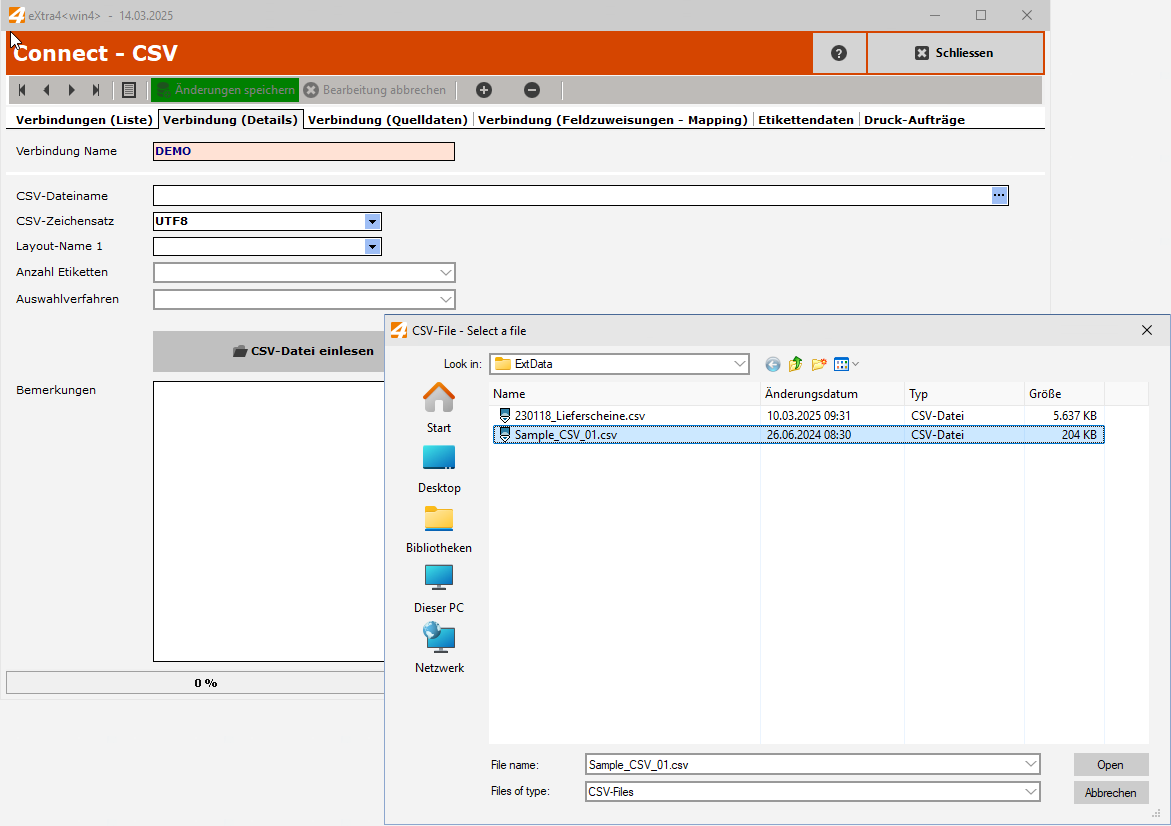
Den CSV-Zeichensatz lassen Sie im Regelfalle auf UTF8 unverändert, solange Ihnen keine anderen Angaben bekannt sind.
Wichtig!
Wählen Sie das Etiketten-Layout aus, mit dem die Etiketten aus der Datenverbindung gedruckt werden sollen.
Ggf. muss bereits bei der Erzeugung der CSV-Datei über entsprechende Filter auf das zu wählende Etiketten-Layout abgestellt werden
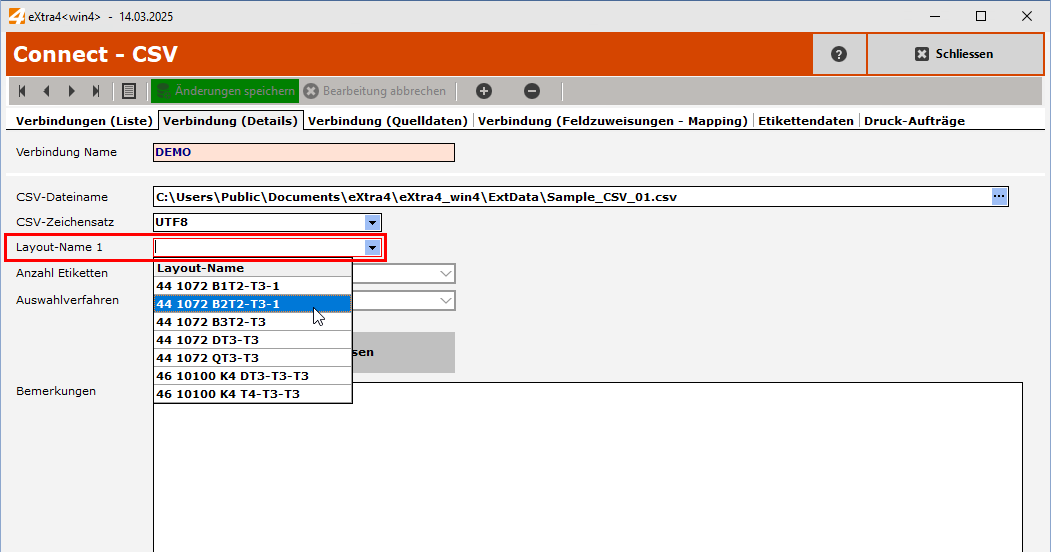
Legen Sie fest, wie die Anzahl der zu druckenden Etiketten der Datensätze festgelegt werden soll
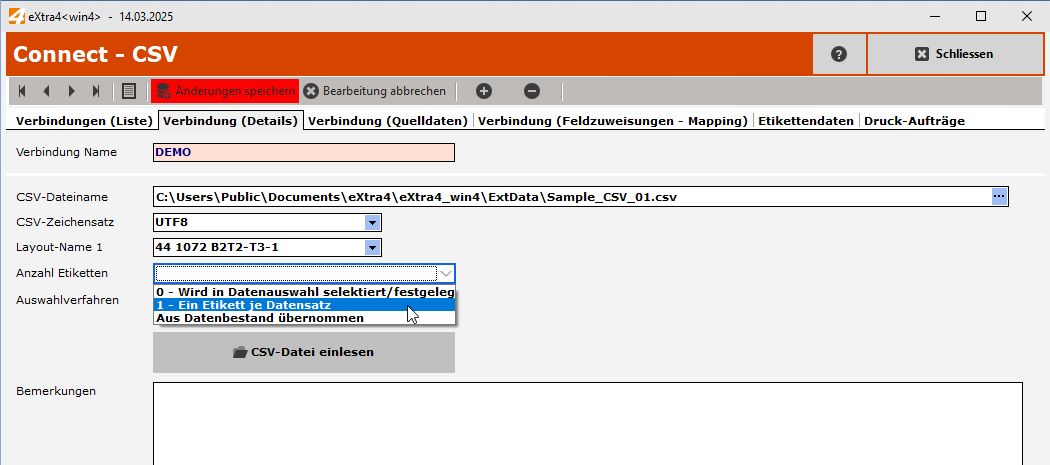
Nun legen Sie fest, wie die übernommenen Daten für den Etikettendruck Selektiert werden sollen. Es stehen 3 Arten der Selektion zur Verfügung
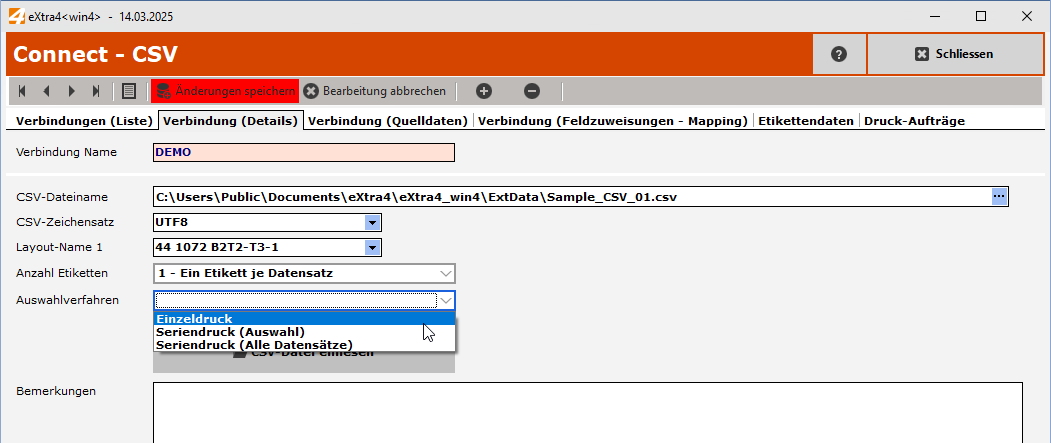
Im "Einzelddruck" werden aus dem externen Datenbestand einzelne Datensätze ausgewählt und sofort gedruckt.
Im "Seriendruck (Auswahl)" werden im Nachhinein mehrere Datensätze selektiert und dann die Selektion gedruckt
.
Im "Seriendruck (Alle Datensätze)" wird der gesamte externe Datenbestand im Vorhinein zum Druck selektiert.
Öffnen der Quelldaten
- über den Button "CSV-Daten einlesen" werden die Quelldaten geöffnet und eingelesen
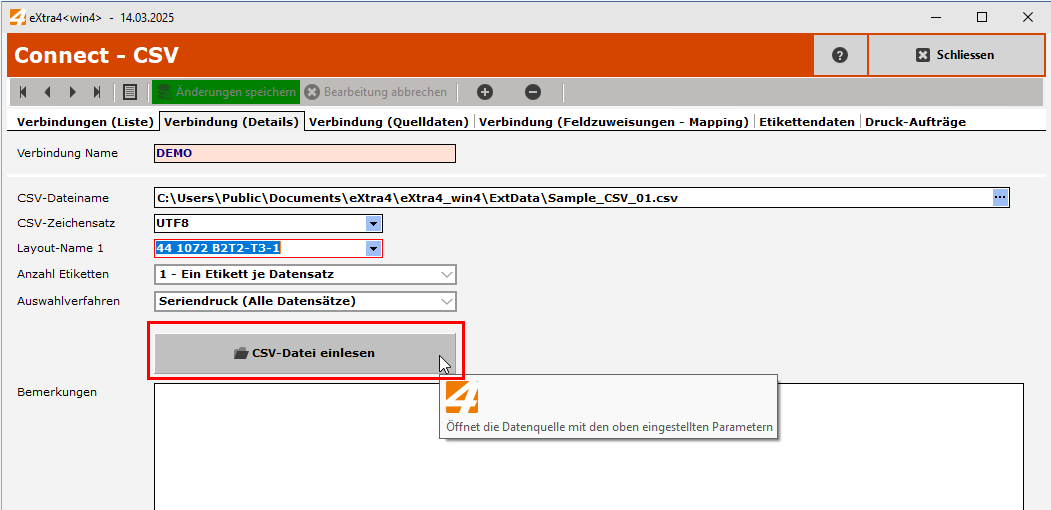
Anzeige der Quelldaten zur Überprüfung
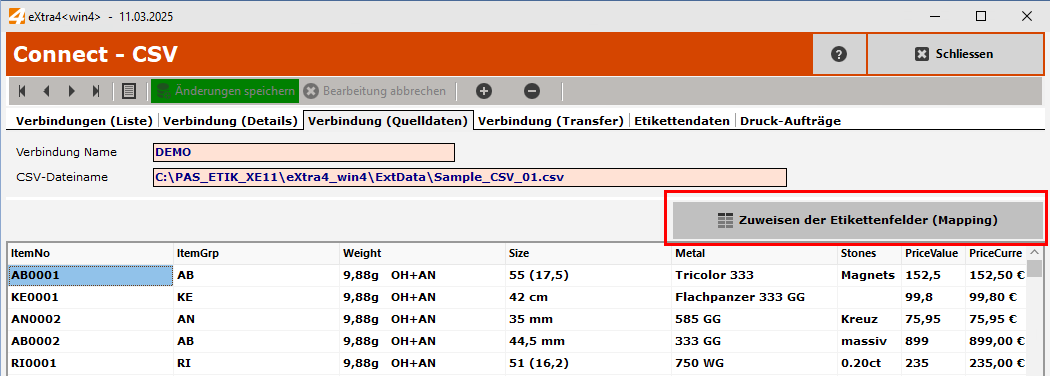
Nun folgt die Zuweisung der angezeigten Quelldaten-Felder an die gewünschten Felder im ausgewählten Etiketten-Layout.
Öffnen Sie die Zuweisung (Mapping) mit dem entsprechenden Button um diese Einstellungen vornehmen zu können (Script-Erstellung)